远鉴在线考试考生操作手册
本次考试为在线考试形式,考生需自行准备符合要求的考试设备、监控设备和考试场所。以下就如何下载安装远鉴客户端、在线考试操作流程、以及如何搭建监控环境等具体操作进行说明。
考试环境及其考试设备准备
考生需自行准备符合以下要求的考试设备和考试环境。
1.1. 考试环境的要求
考生应选择安静、光线充足、独立的室内空间参加考试。
考试全过程严格禁止无关人员出入考试场所。
不建议在公共场所(如公共教室、图书馆、咖啡馆、敞开式的办公室、交通工具内等)考试。
1.2. 考试设备要求
考试时应仅准备符合要求的以下设备,
l 一台用于考试的电脑(台式机或笔记本电脑)
l 键盘、鼠标
l 用于副视角监控的移动设备及支架
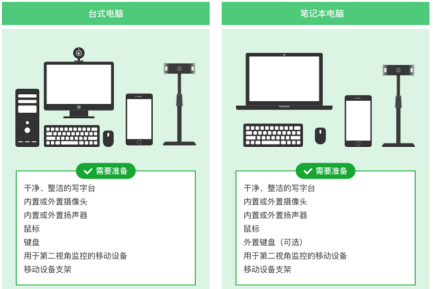
图 1 考试设备要求
请注意:考试过程中不得使用额外的显示器。
1.3. 用于在线考试的电脑
台式机或笔记本电脑:
(推荐) Microsoft Windows 7
(推荐) Microsoft Windows 10
macOS 10.15 及其以上
不得使用平板电脑或移动设备
考试电脑必须配备摄像头和麦克风才可以进入考试。摄像头和扬声器,内置或外置均可。
摄像头:内置或外置摄像头均可,用于人脸核验并作为考试的主监控视角摄像头
麦克风:电脑必须配备可用的内置或外置麦克风
显示器:屏幕可用分辨率至少 1200×600(如包含音视频录制题,分辨率至少 1366×768)
考试软件:
请在考前下载最新版远鉴客户端,并完成安装
请注意:远鉴客户端不支持安装在平板电脑或移动设备上。
进入考试系统前关闭电脑上与考试无关网页和软件,包括杀毒软件、安全卫士、电脑管家、各类通讯软件以及音视频播放、直播软件等
网络:
能够访问互联网的网络环境,推荐使用有线网络
如果使用 Wi-Fi 环境,需要确保无线信号良好
打开常用视频网站(如优酷、腾讯视频、爱奇艺等)能正常播放视频
分散考试单台考试机,建议上行带宽:5Mbps,下行带宽:20Mbps
输入法:微软拼音、极品输入法、谷歌输入法(或按科目需要)
如使用笔记本电脑请保持电量充足,建议全程使用外接电源。
手机(副视角):安装微信7.0 的 Android 11及以上安卓手机;或IOS 13及以上苹果手机
1.4. 用于副视角监控的设备
带正常上网功能的智能手机,必须带有可正常工作的摄像头
监控设备要求安装微信7.0
操作系统 | IOS | Android |
系统版本 | IOS 13+ | Android 11+ |
摄像头 | 有 | 有 |
表格 1副视角监控设备要求
1.5. 考试场所网络条件要求
考试场所应有稳定的网络条件,支持考试设备和监控设备同时联网。
能够访问互联网的网络环境,推荐使用有线网络
如果使用 Wi-Fi 环境,需要确保无线信号良好
打开常用视频网站(如优酷、腾讯视频、爱奇艺等)能正常播放视频
单台电脑,建议上行带宽:5Mbps,下行带宽:20Mbps
建议考生准备手机移动网络作为备用网络,并事先做好调试,以便出现网络故障时能迅速切换到备用网络继续考试。
请注意:当考试网络或设备出现问题时,考生须及时调整好设备或恢复网络后,并重新进入考试继续作答。网络故障发生之前的作答结果会保存;但是,由于考试设备或网络故障导致考试时间的损失、或无法完成考试的,依据主办方的管理规定可能不会获得补时或补考的机会。
2. 远鉴客户端下载、安装和调试
2.1. 获取远鉴客户端
考试使用考试设备,在浏览器(建议使用谷歌浏览器)中打开链接,会直接进入客户端的下载页面
请考生务必下载安装最新版本软件,避免版本更新,影响考试。
下载地址:https://dl.yj.live

图 2 远鉴客户端下载
1.1.  远鉴客户端安装
远鉴客户端安装
远鉴客户端适用于Windows或Mac OS操作系统(具体版本参见1.3),考生按照系统提示的步骤完成安装。
客户端安装完成后,请在桌面打开“远鉴客户端”图标,即可进入考试系统。
注意:安装时可能存在电脑关机或杀毒软件的误判,请点击允许操作,以免影响客户端正常使用。
1.2. 使用远鉴客户端进入考试
1) 启动“远鉴”客户端
在考试设备上,运行“远鉴”客户端。进入考试系统前关闭电脑上与考试无关网页和软件,包括杀毒软件、安全卫士、电脑管家、各类通讯软件以及音视频播放、直播软件等。
2) 输入考试链接
在远鉴客户端界面输入链接,链接通常由考试主办方通知考生。

图 3 考试链接界面
3) 登录考试和设备调试
输入准考证号登录。(准考证号参见准考证)
建议考生提前登录,提前完成设备调试,提前进入备考。
请注意:考生可在考试开始前,在登录界面中,点击“设备调试”按钮,进行调试考试设备和监控设备。

图 4 考试登录
4) 考生个人信息确认
完成登录后,考生确认自己的基本信息(根据实际考试基本信息为准,下图仅为样图),点击正确按钮继续;
请注意:如发现个人信息有误,可先进行考试,考后及时联系报名所属机构进行信息修改申请;如准考证号错误,请点击错误按钮退出考试系统后,重新使用正确准考证号登录。

图 5 信息确认
1.3. 进入考试场次
考生在信息确认后,将看到“考试”列表。通常情况下,考生只会看到当日的考试。根据考试时间找到对应的考试场次,然后点击该场次右侧的“进入考试”。
请注意:根据考试时间进入相对应科目的考试。(下图仅为示例,请以正式考试界面显示为准)
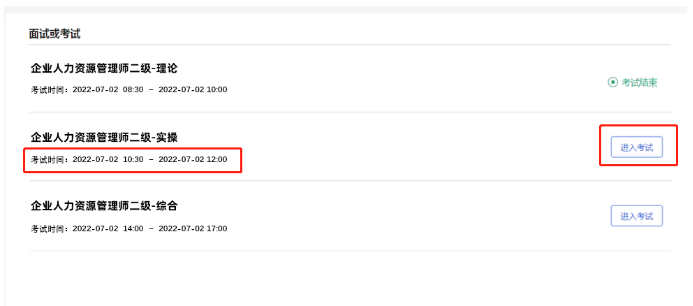
图 6 考试列表
1.4. 考前步骤
进入考试前,需逐一阅读或确认以下内容:确认事项、查看须知、签署承诺书、设备调试、开启副视角。

图 7 考前步骤
2.5.1确认事项
考生在考试开始前,需要了解考试所需设备的软件要求以及设备设置的提示。考生确认已按要求准备完毕后,点击“我已确认”,进入下一环节。

图 8 确认事项
2.5.2查看须知
考生需要阅读考试须知,点击“阅读须知”按钮将显示考试须知。阅读完成后点击“我已认真阅读”。(下图仅为示例,请以正式考试界面显示为准)

图 9 查看须知
2.5.3阅读承诺
考试须知阅读后,考生接下来需要阅读承诺书,并同意。点击“阅读承诺”按钮将显示承诺书的内容,请认真阅读。阅读后若认可此承诺, 则需要先勾选“我已认真阅读上述有关规定,并已知晓、认可相关规定。我承诺遵守相关规定,本人所提交的所有个人信息是真实的、准确的,如有虚假信息和违规行为,本人承担由此而产生的一切后果。”, 然后点击“我已认真阅读并同意”。(下图仅为示例,请以正式考试界面显示为准)

图 10 承诺书
2.5.4设备调试
进入考试前,考生可以对自己的考试设备进行检查,以保障考试顺利进行。
设备调试中,考生可以检查以下三项内容:
1) 电脑端的摄像头画面是否正常且符合考试要求
2) 测试考试设备的麦克风和扬声器是否正常可用,必须有内置或外置麦克风
3) 检测考试设备所在的网络环境情况
如调试过程中有问题,可通过界面中的“在线咨询”进行咨询。
请注意:考试设备必须配备有正常可用的摄像头与麦克风,才能参加考试。
2.5.5开启副视角监控
完成设备调试后,电脑端将显示开启副视角的步骤,请根据界面中的说明登录副视角监控。
手机端完成扫描并进入副视角监控后,在电脑端可以看到副视角画面,表示副视角登录成功。点击“我已开启”按钮,进入下一步。

图 11 副视角登录
请注意:本文档中的二维码信息仅做展示,请参照正式考试界面。
登录副视角后,请确保手机竖向放置在考生侧后方,距离考生约1.2-1.5米,距离地面高度约1.5米,确保手机监控画面中至少包含考生上半身,且需呈现考生桌面情况及电脑画面。
2.5.6进入考试并身份核验
考生点击“进入”后,考生须阅读考试规则并勾选“我已知晓所有规则并会严格遵守”后,点击“进入考试”后进行人脸核验。(下图仅为示例,请以正式考试界面显示为准)
考生需要点击“人脸核验”按钮,进行拍照与身份核验。核验通过后将进入等待页面。
注意:请考生认真阅读考试规则,并严格按照考试规则执行,以免无法正常进入考试导致错误考试时间。

图 12 考试规则

图 13 人脸核验
请注意:
登录照片是核验参考考生身份的重要凭证之一,请确保拍照时光线充足、图像清晰,照片应包括考生完整的面部。
1.5. 等待页面
请注意:等待页右上角的倒计时归0,表示考试计时开始,考生必须主动点击“开始考试”进入答题界面,系统不会自动进入答题环节;迟到登录时间结束后,则不能再点击“开始考试”,按缺考处理。(下图仅为示例,请以正式考试界面显示为准)

图 14 等待页面
2. 远鉴的答题过程
2.1. 考试界面简介
请注意:本文档内容仅介绍考试界面,详细的答题情况和说明等,请参照正式考试界面。

图 15 答题界面
2.2. 交卷说明
当考试时间结束或在允许交卷的时间范围内,考生可以点击交卷按钮,结束当前科目的考试。
如有考试包含多个科目,考生需在交卷本科目后,在考试步骤界面,点击“返回”按钮,回到考试列表界面,选择进入下一场科目的考试。
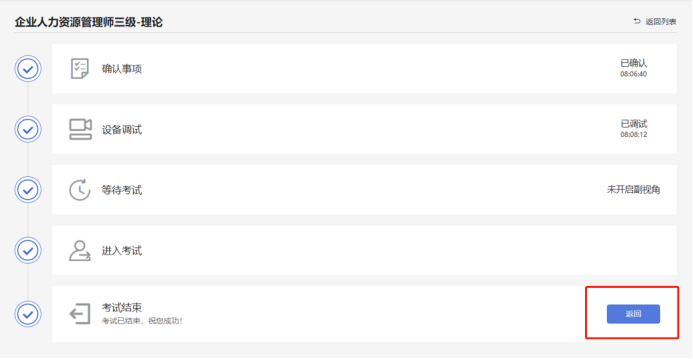
图 16 考试步骤
2.3. 考生与监考的交互
监考官在考生出现违纪或不符合考试要求的情况时,将发送文字警告信息提醒考生调整。警告信息将出现在答题界面中,考生需根据警告信息进行改正后,再点击关闭按钮后,继续进行答题。

图 16 监考警告
2.4. 考生如何获得技术支持
请注意:在线咨询仅解答考试系统相关的问题;严禁向在线咨询透露或咨询与考试内容有关的问题。关于考试资格、考试成绩、合格线等非考试系统问题,考生需另行咨询考试主办方。
3. 考生视频监控布置
本场考试将使用双视角监控方案,(正面主视角+侧后方副视角)相结合的在线监控方式,考生应配合进行监控环境的布置以满足监控要求。
3.1. 主视角监控注意事项:
l 主视角要求拍摄考生正面影像,应拍摄考生肩部以上位置,确保正面影像清晰可见;
l 请注意现场光线,避免背光、光线过强等情况影响监控质量;
3.2. 副视角监控注意事项:
l 副视角监控设备应摆放在考生侧方,应拍摄到考生写字台桌面、考生双手的动作以及电脑屏幕的状态。
l 请将智能手机竖向固定摆放,建议使用手机支架,便于按要求调整到合适的位置和高度。
l 确保副视角监控设备电量充足,建议全程使用外接电源。
l 开启副视角监控前应关闭与考试无关应用的提醒功能,将设备设置为静音,避免来电、微信、或其他应用打断监控过程。
监控环境可参照以下示意图:
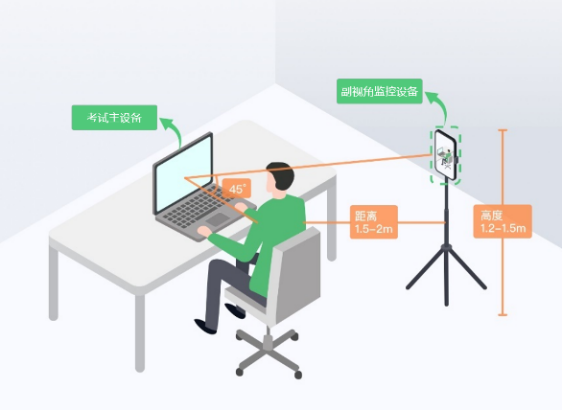
图 16监控环境示意图
请注意:考试过程中采集的监控信息,将只允许考试主办方查阅,作为判定考生是否遵守考试规则的辅助依据;不会用在除此之外的其他用途。
附件:远鉴在线考试考生操作手册(world)

